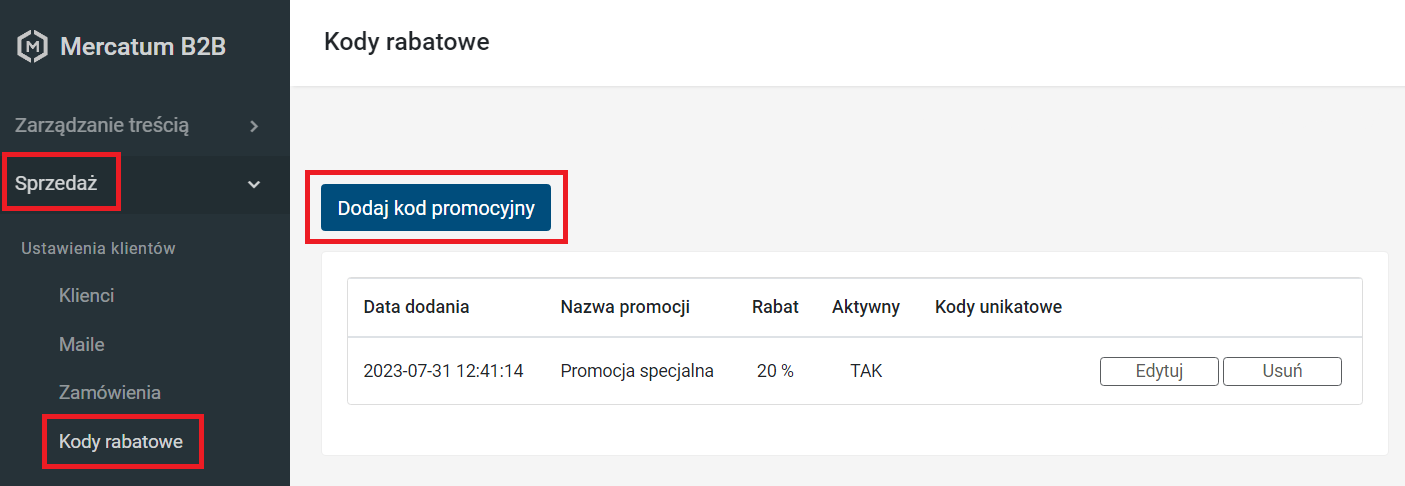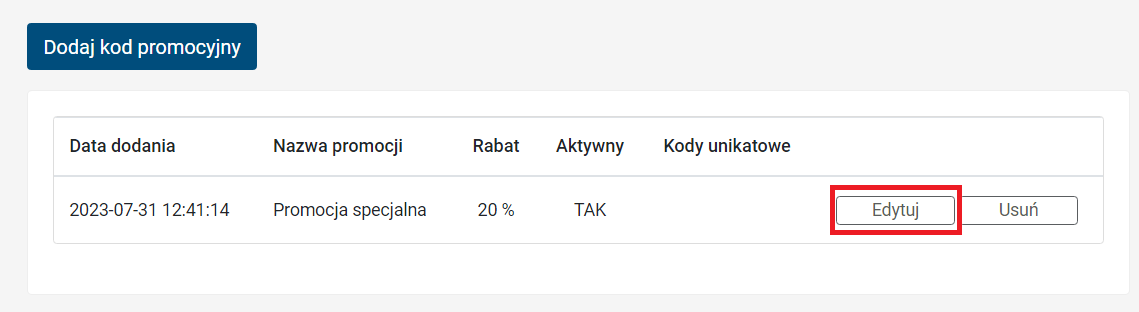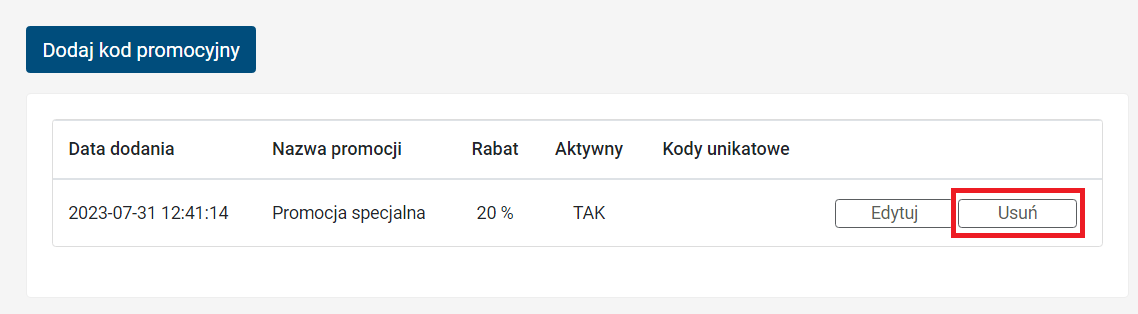1. Dzięki kodom rabatowym możemy dać klientowi możliwość zastosowania dodatkowego rabatu w
zamówieniu. Kodu rabatowego używamy na widoku podsumowania zamówienia (widoku na którym
wybieramy sposób płatności oraz wysyłki, ostatnim widoku przed złożeniem zamówienia).
W celu stworzenia nowego kodu promocyjnego należy w panelu admina wybrać w menu Sprzedaż,
Kody rabatowe. Następnie kliknąć Dodaj kod promocyjny.
2. Należy uzupełnić pola:
- Nazwa kampanii - nazwa identyfikująca daną kampanię.
- Kod stały - (opcjonalnie) kod obowiązujący dla całej kampanii, pozostanie aktywny zgodnie z ustawieniem “Aktywny”. Kodu można użyć dowolną ilość razy i jest wspólny dla wszystkich klientów.
- Symbole produktów - (opcjonalnie) jeżeli pole jest puste, kampania obowiązuje na wszystkie towary. Jeżeli uzupełnione symbolami towarów po przecinku, określa symbole produktów, dla których obowiązuje kampania.
- Symbole producentów - (opcjonalnie) jeżeli pole jest puste, kampania obowiązuje na wszystkie towary. Jeżeli uzupełnione symbolami producentów po przecinku, określa symbole producentów, dla których obowiązuje kampania.
- Rabat - wartość rabatu, określonego w procentach, udzielanego w ramach kampanii.
- Maksymalna ilość użyć kodów unikatowych - jeżeli zamierzamy korzystać z kodow unikatowych, w tym miejscu należy podać ile razy klient może złożyć zamówienie z kodem. Generowanie kodów unikatowych zostało opisane w punkcie nr 4 instrukcji.
- Aktywny - zaznaczjąc to pole włączamy kampanię i umożliwiamy klientowi skorzystanie z danego kodu.
W celu utworzenia kodu promocyjnego, należy kliknąć Zapisz.
3. Wszystkie ustawienia kampanii można edytować w dowolnym czasie bez konieczności tworzenia jej na nowo. W tym celu należy kliknąć przycisk Edytuj przy danej pozycji.
4. Edytując stworzoną wcześniej kampanię, na dole strony edycji, pojawia się dodatkowe narzędzie
umożliwiające wygenerowanie unikatowych kodów w dowolnej ilości. Ilość użycia
pojedynczego kodu unikatowego, określa wartość w polu Maksymalna ilość użyć kodów
unikatowych.
Po wpisaniu ilości i kliknięciu Generuj platforma zwróci plik
codes.csv. Kody te można generować wielokrotnie (np. po wygenerowaniu dwukrotnie 50 kodów
dla kampanii będziemy mieli 2 pliki po 50 kodów, w sumie 100 kodów unikatowych dla danej
kampanii).
Sumę wygenerowanych dla kampanii kodów możemy sprawdzić na liście kampanii, w kolumnie Kody unikatowe. Wszystkie kody wygenerowane dla kampanii można pobrać po wejściu w Pobierz wszystkie kody na tej samej liście.
Ilość użyć kodu unikatowego jest liczona w obrębie całej platformy np. jeśli w polu Max ilość użyć kodów unikatowych mamy wartość "1" i klient A złoży zamówienie z użyciem kodu unikatowego, nie będzie mógł złożyć kolejnego zamówienia używając tego samego kodu. Klient B również nie będzie mógł użyć tego kodu, jeśli wcześniej użył go klient A.
5. Kliknięcie przycisku Usuń przy danej pozycji, skutkuje trwałym usunięciem kampanii z listy.
6. Działanie z już obowiązującymi promocjami.
Domyślnie pozycje, których cena jest już zmieniona przez promocję, nie ulegną zmianie po
użyciu kodu.
Istnieje możliwość, aby wyłączyć domyślne działanie - wtedy wartość rabatu
wynikającego z kodu rabatowego zostanie dodana do wartości rabatu wynikającego z promocji np.:
kod rabatowy 5% + rabat z promocji 10% = wartość rabatu na pozycji 15%.